HomeKit é o sistema doméstico inteligente da Apple, oferecendo uma plataforma para os usuários de seus dispositivos iOS assumirem o controle de sua casa conectada.
Executar inteiramente através da aplicação Home da Apple, o HomeKit não requer que você tenha um dispositivo central ou hub para executar uma casa inteligente. Tudo o que você precisa é de um iPhone, iPad ou Mac; embora adicionar um hub como uma Apple TV ou um HomePod Mini abrirá algumas características excelentes.
Below vamos explicar as porcas e parafusos por trás do Apple HomeKit, como começar a usar o sistema e, crucialmente, se é a plataforma certa para a sua casa inteligente.
- Pule para a informação que você precisa
- O que é o HomeKit da Apple?
- Como funciona o HomeKit?
- Melhores dispositivos compatíveis com o HomeKit
- Toma-Filips
- Ecobee smart thermostats
- Eve
- Nanoleaf Essentials + Painéis
- August Wifi Smart Lock
- Arlo Ultra
- Logitech Circle View
- Lutron Caseta Dimmer
- Wemo WiFi Smart Plug
- First Alert Onelink Smoke & CO
- Fibaro Motion Sensor
- MyQ Garage Door Controller
- Abode Smart Security
- HomeKit Secure Video security cameras
- Usando o aplicativo Home da Apple
- Criando Cenas e Automatizações
- Comandos do Best Siri HomeKit
- Smart home ecosystems
- Exploring Amazon Alexa
- Going com Google Nest
- Selecionando o SmartThings da Samsung
- Partilhe o seu HomeKit HomeKit Home
- Como configurar um hub HomeKit
- Configure a Apple TV como um hub doméstico
- Configure o iPad como um hub doméstico
- Configure o HomePod como um hub doméstico
- É o HomeKit certo para você?
- Apple HomeKit: Mais dicas e truques
- Põe o teu HomePod Minis e Apple TVs a funcionar
- Use Spotify on HomePod
- Utilize o aplicativo Home para MacOS
- Shortcuts traz mais diversão
- Adicionar HomePod aos Sonos
- Controle o seu HomePod Mini com o seu iPhone
Pule para a informação que você precisa
- Como funciona o HomeKit?
- Os melhores dispositivos do HomeKit da Apple
- Utilizando o aplicativo Home
- Comandos do HomeKit da Siri
- Como configurar um hub do HomeKit
- Dicas e truques do HomeKit
O que é o HomeKit da Apple?
Apple HomeKit é uma plataforma cozinhada no iOS para controlar a sua casa inteligente. A ideia é simples: Em vez de ter uma tonelada de diferentes aplicações domésticas inteligentes no seu telefone que não falam uns com os outros, o HomeKit reúne todas elas, oferecendo controle frontal e central nos seus dispositivos, bem como através do Siri no seu iPhone, iPad, Apple Watch, HomePod Mini, e Mac computer.
Mas isso é apenas metade da história. Há dois elementos no Apple HomeKit: O HomeKit em si é um padrão – uma tecnologia de software de fundo que os dispositivos precisam cumprir para ter acesso ao clube. Então o Apple HomeKit é o seu equivalente voltado para o usuário, um aplicativo iOS que você encontrará em iPhones, iPads e computadores Mac.
Vamos lidar com tudo isso à medida que formos avançando. Desde dispositivos compatíveis até ao uso da Apple TV como o seu hub HomeKit, vamos explicar tudo.

Como funciona o HomeKit?
Para fazer uma casa inteligente do Apple HomeKit você precisa primeiro de dispositivos compatíveis. Ensaque alguns deles, e você pode começar a construir seu sistema.
No início, os dispositivos do HomeKit eram poucos e distantes e bastante complicados de configurar, mas a Apple ampliou seu escopo e simplificou seu processo de integração e agora existem centenas de dispositivos em quase todas as categorias.
Muitos dispositivos funcionam através de Wi-Fi ou Bluetooth, mas a recente introdução do HomePod Mini como um hub HomeKit trouxe um terceiro protocolo para a parte: Thread
O padrão Thread promete tornar mais fácil para todos os tipos de dispositivos – de iluminação a termóstatos – trabalharem mais facilmente juntos. E como é uma rede mesh, ele também ajudará seus dispositivos HomeKit a falar uns com os outros em cada canto de sua casa.
Dito isso, o HomeKit ainda é um dos mais complicados ecossistemas domésticos inteligentes para os fabricantes colocarem sua tecnologia em funcionamento, mas muito disso se deve aos padrões super altos de criptografia e segurança da Apple. E embora seja difícil para os fabricantes, é fácil para os usuários.
A maioria dos dispositivos HomeKit são adicionados usando a aplicação Home para digitalizar um código HomeKit único de seis dígitos encontrado no seu dispositivo compatível ou na sua caixa ou manual. (Certifique-se de manter esses códigos, você pode precisar deles mais tarde.)
Once emparelhado, os dispositivos aparecem no aplicativo Home da Apple e podem ser atribuídos a Quartos. Você também pode etiquetá-los como Favoritos, o que lhe dá acesso rápido a eles quando você abre o aplicativo, a partir do Centro de Controle, e também na tela de bloqueio se desejar.
O que você pode fazer com cada dispositivo no aplicativo Home depende da categoria em que ele se encontra. Os sensores oferecerão uma leitura ao vivo (verificando se uma porta está fechada, se for detectado movimento, qual é a temperatura) e você pode ligar/desligar as luzes e plugues, trancar/desbloquear portas diretamente do Centro de Controle.
Aplicar controla as capacidades de cada dispositivo que você adicionar, assim todas as suas fechaduras de porta, luzes e plugues funcionarão da mesma forma na aplicação (mesmo que tenham características diferentes em sua própria aplicação).
Há um lado positivo em todo este controlo apertado do Cupertino, a segurança é bastante à prova de bala, e aqueles que querem garantir que a sua casa inteligente está protegida contra intrusões devem definitivamente considerar HomeKit.
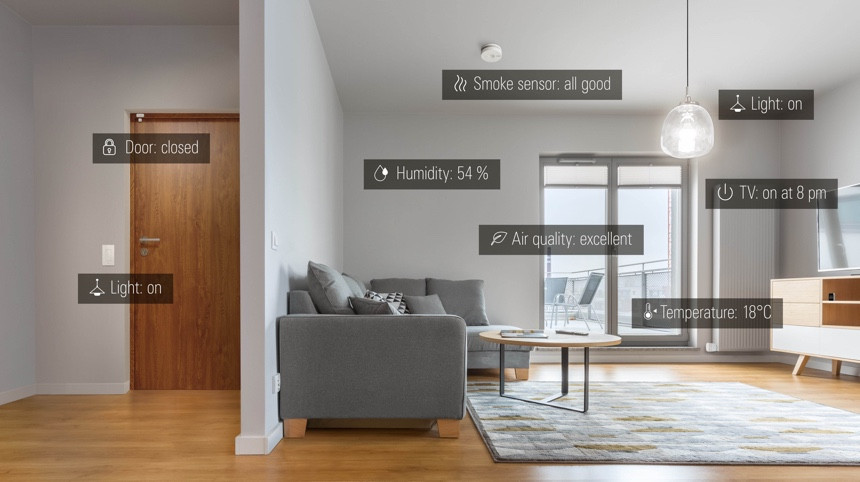
Melhores dispositivos compatíveis com o HomeKit
Em 2021 existem algumas opções fantásticas quando se trata de escolher os melhores dispositivos domésticos inteligentes para trabalhar dentro do ecossistema da Apple.
P>Potenteado por uma infinidade de novos dispositivos (graças à mudança da empresa Cupertino para longe dos seus requisitos de hardware anteriores, limitantes), um altifalante inteligente acessível no HomePod Mini, e a chegada do Thread/CHiP, o HomeKit está em grande.
Aqui estão alguns dos nossos gadgets favoritos compatíveis com o HomeKit (para um mergulho mais profundo nestes e em alguns dos nossos outros produtos favoritos veja o nosso guia para os melhores dispositivos HomeKit):
Toma-Filips
Comprar agora: Amazon | De £48.99
Hue e HomeKit trabalham juntos sem problemas. Todos os produtos de iluminação da Hue vão aparecer na sua aplicação Home, desde que estejam ligados à sua ponte Hue. Uma vez emparelhados, você pode controlar suas luzes com sua voz e adicioná-las às automatizações do HomeKit. E porque a comunicação é bridge-to-bridge, tudo é feito localmente, sem nuvens envolvidas, tornando-o super rápido.
Hue também funciona com HomeKit Adaptive Lighting; que chegou como parte da atualização do iOS 14. Este é um recurso que pode mudar a temperatura da cor da iluminação inteligente em diferentes momentos do dia, emitindo cores mais quentes pela manhã, mais frias pela metade do dia para ajudar a energizá-lo, e à noite baixa automaticamente a luz para ajudá-lo a diminuir o vento.
Ecobee smart thermostats
Buy now: Amazon | From $169
O Ecobee3, Ecobee4 e o Ecobee SmartThermostat usam o HomeKit ao máximo, não só lhe permitindo controlar o aquecimento remotamente, mas também permitindo-lhe tirar partido da geofencing da plataforma, triggers, cenas – e uma gama completa de funcionalidades baseadas no HomeKit. Você pode até usar os sensores remotos Ecobee como triggers para automatismos HomeKit.
 br>
br>
Eve
Buy now: Amazon | $49.95
Eve dedicou-se a criar dispositivos para o Apple HomeKit e a sua aplicação é uma óptima opção para usar em vez da aplicação Home da Apple, pois oferece algumas funcionalidades mais avançadas e permite criar automatizações mais complicadas.
A gama Eve é uma das mais completas do mercado HomeKit, incluindo sensores de movimento, câmaras de segurança, sensores de porta/janela, sensores de temperatura, fichas, válvulas de radiador e interruptores de luz. Além disso, a Eve comprometeu-se a fazer a transição de todos os seus produtos compatíveis para o Thread, o que significa que funcionará sem problemas com o seu Apple HomePod Mini.
Nanoleaf Essentials + Painéis
Comprar agora: Nanoleaf |A partir de £17.95
A nova linha Essentials da Nanoleaf – a Nanoleaf Essentials Bulb (A19/A60) por $19.99 e a Essential Lightstrip de 80 polegadas/2m por $44.99 – é uma ótima opção para HomeKit.
Lâmpadas LED inteligentes e coloridas, ambas possuem conectividade Thread embutida, portanto não há necessidade de um hub e não há necessidade de WiFi. O rádio Thread torna estas opções de iluminação uma excelente escolha se você tiver um HomePod Mini, pois eles respondem quase que instantaneamente a qualquer comando Home ou Siri. Os Painéis de Luz Nanoleaf também funcionam com o HomeKit e o Thread está vindo para aqueles em breve, também.
August Wifi Smart Lock
Buy now: august.com | From £230
The August Wifi Smart Lock é uma versão completamente redesenhada do seu icônico smart lock. Com quase metade do tamanho e 20% mais fino, ele ainda ostenta o recurso de autobloqueio com assinatura August e, claro, suporta o HomeKit para que você possa adicionar o cadeado ao Automations e usar o Siri para bloquear ou desbloquear com sua voz.
Este cadeado se prende à sua trava existente, fazendo com que a instalação seja canja. E apesar do seu tamanho menor, o cadeado tem um recurso extra – WiFi integrado, então não há necessidade de uma ponte extra ou hub doméstico inteligente para controlá-lo quando você está longe de casa.
Arlo Ultra
Buy agora: Amazon | £449.99
Arlo trouxe a integração do HomeKit para várias de suas câmeras, mas se você tem dinheiro para isso, não há câmera de segurança inteligente melhor do que o Arlo Ultra agora. Ela traz 4K para a festa enquanto é 100% sem fio e à prova de tempo para uso externo.
Com a integração do HomeKit, você poderá ver suas câmeras e seus feeds ao vivo no aplicativo Home, bem como configurar notificações ricas que podem incluir videoclipes que você pode reproduzir diretamente da tela de bloqueio. Mas não há nenhum vídeo seguro do HomeKit.
 br>
br>
Logitech Circle View
Buy now: Logitech | $199
O Logitech Circle View vem com o HomeKit Secure Video; a primeira câmara interior/exterior a fazê-lo. O benefício do HSV é que a criptografia acontece no dispositivo local antes de ser enviado para a nuvem, o que significa que a Apple não pode entrar nele mesmo que quisesse.
Você também recebe todos os recursos do HSV, incluindo streaming HD 1080p ao vivo, vídeos gravados acessíveis por 10 dias, alertas de movimento (incluindo alertas de pessoas inteligentes, animais e veículos), zonas de movimento personalizáveis, áudio bidirecional e notificações ricas.
Lutron Caseta Dimmer
Comprar agora: Amazon | de $64.99
Este HomeKit habilitado Dimmer Switch permite que você converse com a Siri para controlar suas lâmpadas inteligentes, e nós achamos que é um dos melhores dimmer switches por aí. Além disso, ele está acompanhando o controle remoto Pico pode ser programado para acionar cenas e atuar como um segundo interruptor de parede. Você vai precisar da ponte Caseta para se conectar ao HomeKit (você pode comprá-la com um switch por menos de $100), mas uma vez conectado você pode criar cenas e horários, bem como configurar a geofencing para quando você sair e entrar na casa.
Wemo WiFi Smart Plug
Buy now: Amazon | $24.99
O sucessor do Wemo Mini, o Wemo WiFi Smart Plug também funciona com o HomeKit e é ainda mais compacto que o seu antecessor, 45% minier, diz Belkin. Naturalmente, você pode controlar seu aparelho de qualquer lugar, e até mesmo usar seu assistente de voz (ele suporta os três) caso você não queira puxar aquela aplicação Home. Pegue um pacote de 3 por $50 an. get automating.
First Alert Onelink Smoke & CO
Buy now: Amazon | $119.99
The Safe & Sound is First Alert’s fanciest smart smoke and CO detector, mas recomendamos o Smoke & CO version to save yourself a few bucks. Usando o HomeKit você pode configurar rotinas domésticas inteligentes que reagem ao seu alarme, como ter as luzes a piscar, destrancar a porta da frente e fazer circular o ventilador HVAC. Os alarmes de fumo Onelink vêm em versões com ou sem bateria e também enviarão alertas para o seu telefone quando detectar fumo ou CO. Daqui você pode desativar o alarme se você estiver na sua rede WiFi.
Fibaro Motion Sensor
Buy now: Amazon | £50
Parecendo muito com o Olho de Sauron, o sensor de movimento do Fibaro detecta movimento e duplica como sensor de temperatura. É também pequenino, tornando-o fácil de instalar em qualquer lugar onde você precise de algum movimento detectado. Coloque um junto à cama e tenha as luzes acesas quando os seus pés atingirem o chão.
Com o HomeKit pode ter alertas no seu iPhone quando for detectado movimento e também pode integrar a detecção de movimento no HomeKit automations.
MyQ Garage Door Controller
Buy now: Amazon | $29.99
Hey Siri, abre a porta da garagem.” Com o controlador de porta de garagem MyQ ligado ao seu abridor de porta de garagem existente você pode dizer essas seis palavras mágicas e a vida vai parecer muito mais simples. Sim, você pode usar o controle remoto na sua viseira, mas isto é apenas mais legal, além disso você pode verificar o status da sua porta de qualquer lugar, e até mesmo ter o HomeKit fechando a porta automaticamente para você quando você dirigir fora. Para compatibilidade com o HomeKit você precisa comprar o MyQ Home Bridge, que a $69 custa mais do que o controlador.

Abode Smart Security
Buy now: Amazon, goabode.com | From £299
Com a integração do HomeKit você pode controlar este sistema de segurança de bricolage inteiramente através da aplicação Home, incluindo a configuração de automatizações e geofencing para armar e desarmar, e ver vídeo (sem HomeKit Secure Video no entanto).
Todos os seus sensores de movimento Abode, sensores de janela e porta e câmeras aparecerão no HomeKit, permitindo que você os use para acionar automatizações e cenas. Você também pode usar o Siri para controle de voz. A parte de monitoramento profissional é feita apenas através do aplicativo Abode, no entanto.

HomeKit Secure Video security cameras
Smart security cameras costumava ser uma área onde a Apple estava milhas atrás de seus rivais, mas hoje existem dezenas de câmeras de segurança compatíveis com HomeKit da Arlo, Netatmo, Logitech, Eufy e muito mais. Além disso, algumas delas funcionam com HomeKit Secure Video.
O recurso muda a forma como as câmeras de vídeo funcionam com o HomeKit, tornando-o não só uma forma de ver filmagens ao vivo, mas também uma forma de armazenar filmagens gravadas como parte do seu plano iCloud. Ele também traz recursos extras do HomeKit, como alertas inteligentes, reconhecimento facial e zonas de atividade.
Secure Video traz a tranquilidade de que suas filmagens não serão vistas por olhos curiosos, pois quando as filmagens são capturadas, elas são criptografadas de ponta a ponta e depois são disparadas para o iCloud, onde ficarão – com segurança. Uma vez lá, somente você e qualquer pessoa que você convidar para ver poderão vê-lo.
Leia nosso guia de vídeo seguro do HomeKit para saber mais.

Usando o aplicativo Home da Apple
Quando o HomeKit foi lançado pela primeira vez não havia nenhum aplicativo, em vez disso você usou aplicativos de terceiros fabricantes para configurar cada dispositivo. A Apple logo viu a loucura de suas maneiras, no entanto, e lançou um aplicativo para controlá-los.
O aplicativo Home tem três maneiras de interagir com seus dispositivos. Há ‘Home’, que mostra todos os seus dispositivos favoritos e suas ‘Cenas’ favoritas; ‘Quartos’, que agrupa dispositivos com base em qual quarto eles estão; e ‘Automação’, que lhe permite automatizar a forma como sua casa inteligente reage às coisas. Por exemplo, você pode fazer com que as luzes se apaguem quando sair de casa, ou configurar a porta da frente para trancar à noite.
No aplicativo você também pode ligar as notificações para qualquer porta, fechaduras e sensores na sua casa HomeKit, uma espécie de sistema de segurança de facto. O aplicativo também é onde você vai para adicionar qualquer acessório e para configurar cenas e automatizações (mais sobre isso abaixo).
Se você não é um fã do aplicativo Home, interessantemente você pode usar aplicativos de terceiros em seu lugar. Eve’s é muito boa, Fibaro também tem uma, e há uma série de opções pagas na loja de aplicativos. A vantagem destas é que você pode ter um pouco mais de controle sobre alguns dos seus dispositivos Home – mas eles também são mais complicados do que o Home app.
Criando Cenas e Automatizações
Uma das melhores características do app Apple Home é a capacidade de criar “Cenas”, essencialmente agrupamentos de dispositivos, que podem ser controlados de uma só vez (pense em “hora de dormir” ou “modo de filme”). As cenas podem ser controladas por voz com o Siri, por toque na aplicação do seu telefone ou relógio, ou activando outro dispositivo – como um botão home inteligente.
Pressione o símbolo de mais no canto superior direito e escolha Add Scene. Escolha os dispositivos que pretende controlar tocando em Adicionar Acessórios e depois nomeie a Cena antes de premir Done.
Duas mesmas linhas, “Automations” permite-lhe automatizar o comportamento de um conjunto de dispositivos ligados, dependendo de factores como a hora do dia, ou a sua localização (com base no estado de casa/fora do seu iPhone), quando um sensor detecta algo (movimento ou fumo), e/ou quando outro dispositivo é controlado (como uma porta trancada). A diferença entre Cenas e Automatizações é que as Cenas requerem que as accione por voz ou toque; as Automatizações acontecem automaticamente.
A única excepção é que as Automatizações também podem accionar as Cenas. Por isso pode definir uma Automação que activa a sua cena “Boa Noite” para desligar as luzes inteligentes, desligar o aquecimento e trancar as portas às 22h30 todas as noites.
Para um mergulho mais profundo nas Cenas e Automatizações do HomeKit leia o nosso guia sobre como configurar estes super úteis ajudantes domésticos inteligentes.
Comandos do Best Siri HomeKit
Controlar elementos da sua casa por voz é uma interface realmente natural. Para que serve uma lâmpada inteligente se só a pode ligar com o seu telefone?
A casa inteligente da Apple é executada no Siri (não há Alexa ou Google Assistant aqui). O assistente de voz está integrado no iPhone, Mac, Apple Watch, Apple TV e o HomePod, o que significa que um dispositivo Siri provavelmente nunca está longe.
Comande todos os seus dispositivos domésticos inteligentes com a sua voz e faça-os executar tarefas simples e mais complicadas. Here’s some of the best uses for Siri in your smart home (all of which start with a, “Hey, Siri…”).
“Turn on the lights” or “Turn off the lights.”
“Dim the lights” or “Set the brightness to 50%.”
“Set the temperature to 68 degrees.”
“Turn on the coffee maker.”
“Turn on the upstairs lights.”
“Dim the lights in the dining room to 50%.”
“Make the living room lights the brightest.”
“Set the thermostat downstairs to 70.”
“Set my bedtime scene.”
“Open the garage door.”
“Lock the front door.”
“Is the bedroom window open?”
Smart home ecosystems
-

Exploring Amazon Alexa
-

Going com Google Nest
-
 /div>
/div>
Selecionando o SmartThings da Samsung
Partilhe o seu HomeKit HomeKit Home
A partir do momento em que o seu HomeKit HomeKit Home está configurado, talvez queiras dar a outras pessoas o controlo dos teus aparelhos. A Apple facilita a partilha da sua configuração com qualquer pessoa – para que o seu cônjuge, filho, companheiro de quarto ou babysitter possa ligar as luzes e definir o aquecimento para a sua temperatura preferida.
Tapa o ícone da casa no canto superior esquerdo da aplicação Apple Home, e escolhe Convidar em Pessoas. Selecione um contato da lista e, em seguida, pressione Enviar convite. Eles terão que ter uma conta iCloud. Quando eles aceitarem, seu aplicativo Home da Apple será preenchido com todos os seus dispositivos.
Você pode ter mais de uma casa no aplicativo Home, então se eles tiverem a sua própria, eles podem alternar entre os dois (ou, utilmente, deixar a Apple fazer isso por eles com base na geolocalização).

Como configurar um hub HomeKit
Se estiver em casa no seu iPhone, o seu kit HomeKit funcionará sem um hub, mas para qualquer acesso ou controle remoto, você precisará de um dispositivo sempre presente, habilitado para Wi-Fi, na sua casa. A boa notícia é que a configuração doméstica inteligente da Apple aproveita inteligentemente uma Apple TV, HomePod Mini ou iPad como um hub doméstico inteligente secreto, portanto não há necessidade de mais uma caixa de plástico.
Lê isto: Como usar o Siri com a Apple TV
Você terá que ter um hub HomeKit se você quiser usar o Automations ou ver streams de câmera ao vivo no aplicativo Home, porque o hub faz todo o processamento desses sistemas localmente no dispositivo (não usa a nuvem).
Finalmente, você pode querer mais de um hub. Não há mal nenhum em ativar todos os dispositivos compatíveis que você tem como hubs do HomeKit. Com vários hubs configurados, o hub home primário irá mostrar como conectado e os outros hubs home mostrarão Standby como seu status. Eles irão assumir o acesso remoto se o hub home principal estiver desconectado, além disso eles irão agir como um extensor bluetooth para dispositivos mais distantes do hub principal – muito útil em homes maiores.
Aqui também é onde o Thread irá entrar em jogo. Atualmente no HomePod mini (que é nossa recomendação para o HomeKit Hub superior), o Thread é uma rede mesh, o que significa que ele pode conectar todos os seus dispositivos juntos em uma malha gigante, ajudando a estender a conectividade por toda a sua casa.
Configure a Apple TV como um hub doméstico
Um Apple TV 4K é uma ótima solução para um hub, pois está sempre conectado e é um excelente dispositivo de streaming de vídeo, além de seu controle remoto ter o Siri embutido para que você possa pedir para operar seus dispositivos domésticos sem ter que chegar ao seu telefone. Estranhamente, porém, não há uma aplicação Home na Apple TV.
Para a configuração, a Apple e o iCloud ajudam com a maior parte do trabalho pesado aqui, mas aqui está como adicionar uma Apple TV ao seu HomeKit home.
1. No seu dispositivo iOS, active a autenticação de dois factores para a sua ID da Apple. Vá para as configurações do iCloud e certifique-se de que o acesso ao keychain está habilitado. Deve ser.
2. Terá de estar ligado à mesma conta iCloud na Apple TV (Definições > Contas para verificar).
3. O iCloud deve fazer o resto mas pode ir a Settings > Accounts > iCloud para verificar se o HomeKit está ligado. Você também pode verificar o status dos hubs domésticos (Apple TV ou um iPad) tocando no canto direito da tela da aplicação Apple Home e olhando em Home Hubs.
Configure o iPad como um hub doméstico
P>Primeiro certifique-se de estar conectado ao seu iPad usando a mesma conta iCloud que o resto dos seus dispositivos iOS.
P>Próximo, vá para Configurações >Página inicial e ligue ‘Use este iPad como um hub doméstico’.
Abra a aplicação Home e toque no canto superior esquerdo. Depois olhe em Home Hubs para ver se o seu hub home está conectado. Para funcionar como um hub do HomeKit seu iPad precisa estar ligado o tempo todo e permanecer em casa.
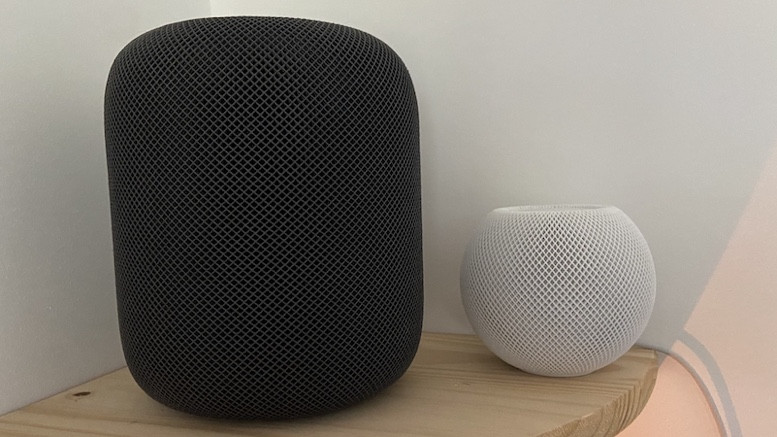
Configure o HomePod como um hub doméstico
Os alto-falantes inteligentes do Apple, HomePod (agora descontinuado) e HomePod Mini, também podem funcionar como o hub do HomeKit e, como a opção Apple TV, faz muito sentido usá-lo, pois é provável que esteja estático em sua casa e ligado o tempo todo.Como a Apple TV, a configuração do hub do HomeKit no HomePod é um caso automático – basta certificar-se de que você habilitou a autenticação de dois fatores para sua ID da Apple, aprovou o acesso ao chaveiro e assinou na mesma conta iCloud.
Você verá seus hubs do HomeKit da Apple listados no aplicativo Home, e o aplicativo também lhe dirá qual deles está usando.
O HomePod Mini é na verdade o melhor Home Hub, uma vez que ele é empacotado em um rádio Thread – um protocolo que vai desempenhar um grande papel no futuro do smart-home.
É o HomeKit certo para você?
Obviamente, o HomeKit só é certo para você se você usar um iPhone (ele não vai funcionar com telefones Android), e em alguns aspectos ele fica atrás de aparelhos como o Alexa e Google Assistant, principalmente em termos de dispositivos compatíveis e os próprios smarts do Siri como um assistente.
No entanto, graças à Apple a fazer uma mudança fundamental ao permitir que os fabricantes tornem os seus aparelhos amigos do HomeKit com uma mudança de software em vez de um chip, estamos a começar a ver mais gadgets amigos do HomeKit a chegar ao mercado. Dito isto, a Apple ainda tem requisitos de segurança mais rigorosos do que o Alexa e o Google Assistant, e isso continuará a diminuir o ritmo de crescimento.
A usabilidade melhorou muito com o tempo, e o aplicativo Home é um home manager muito poderoso e inteligente, dando-lhe muito mais opções de controle e automação do que o Alexa. Em geral, o HomeKit é mais parecido com um sistema doméstico inteligente como o SmartThings, embora ainda precise de trabalho.
No entanto, o HomeKit é muito seguro e uma vez configurado é uma plataforma à prova de balas que – graças a ser controlada localmente e não dependente de nuvens – raramente sofre com a queda de conexões ou hardware temperamental.
O controle do Sir é a cereja no bolo. Enquanto você tiver um iPhone, Apple Watch ou HomePod Mini à mão, você sempre terá controle instantâneo sobre suas cenas e dispositivos.
Apple HomeKit: Mais dicas e truques
Põe o teu HomePod Minis e Apple TVs a funcionar
Bem obrigado a uma actualização recente, agora podes adicionar tanto o HomePod como a Apple TV a automatizações e cenas, para que possas ter a música a começar a tocar quando abrires a porta da frente ou para que a Apple TV acenda o Netflix como parte da tua cena Netflix e Chill. Saiba mais no nosso explicador aqui.
Use Spotify on HomePod
Finalmente – agora você pode aproveitar o Spotify através do seu HomePod como um alto-falante AirPlay 2, e até mesmo usar áudio multiroom. Confira nosso guia para saber como.
Utilize o aplicativo Home para MacOS
O aplicativo Home da Apple para MacOS permite que você acompanhe o que está acontecendo na sua casa e controle dispositivos essenciais diretamente do seu desktop.
Shortcuts traz mais diversão
Introduzido no iOS 13, o HomeKit foi integrado ao aplicativo Shortcuts da Apple para que você possa conectar recursos do seu telefone à sua casa. Por exemplo, você pode ter as luzes acesas quando você desligar o alarme, ou integrar o CarPlay da Apple nas suas automatizações domésticas.
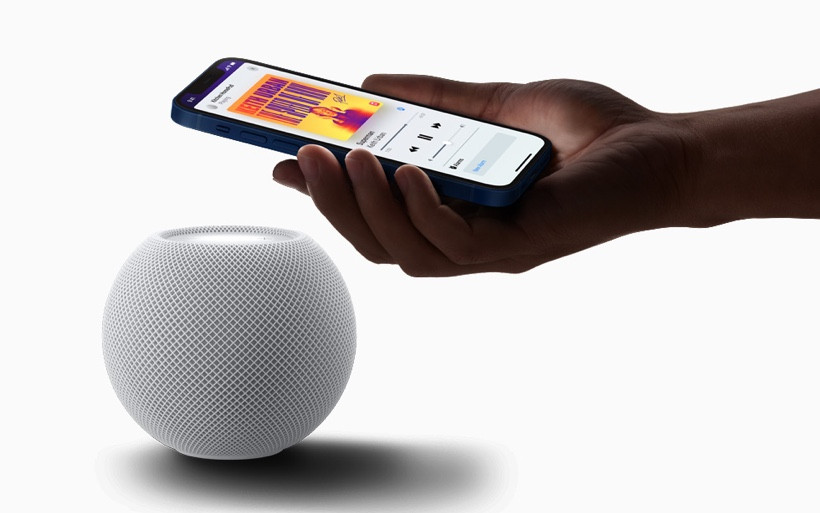 br>>>h4>Faça sua TV inteligente mais inteligentep>Selecione modelos de TV inteligente da LG, Vizio e outros agora são compatíveis com o HomeKit. Isto significa que a TV aparece na sua aplicação Home como um dispositivo e pode ser controlada a partir daí: ligue ou desligue-a, controle o volume e mude as entradas HDMI. Você também pode usar o Siri para controlar a TV, além de adicioná-lo em Cenas e Automatizações, assim como usar o centro de controle do seu iPhone como um controle remoto de TV.
br>>>h4>Faça sua TV inteligente mais inteligentep>Selecione modelos de TV inteligente da LG, Vizio e outros agora são compatíveis com o HomeKit. Isto significa que a TV aparece na sua aplicação Home como um dispositivo e pode ser controlada a partir daí: ligue ou desligue-a, controle o volume e mude as entradas HDMI. Você também pode usar o Siri para controlar a TV, além de adicioná-lo em Cenas e Automatizações, assim como usar o centro de controle do seu iPhone como um controle remoto de TV.Adicionar HomePod aos Sonos
Sonos e HomePod finalmente trabalham juntos, para que você possa tirar proveito do multiroom sem investir em uma configuração totalmente nova. Confira o nosso guia para que ele funcione.
Controle o seu HomePod Mini com o seu iPhone
HomePod Mini é controlado principalmente via Siri, mas para aqueles momentos embaraçosos o seu iPhone também pode desempenhar um papel crucial para parar, iniciar, pausar e controlar o volume.